简陋的记事本是我最常用的 Windows 应用程序
- WBOYWBOYWBOYWBOYWBOYWBOYWBOYWBOYWBOYWBOYWBOYWBOYWB原创
- 2024-07-28 07:15:03755浏览
Windows 有许多内置应用程序,可以为您的计算机添加多层功能。其中最古老、最受欢迎的是记事本,它是一种简单的文本编辑器,自 1983 年以来基本保持不变。也许极简主义是记事本在我心中占有特殊地位的原因。
简单、方便、有效
我怎么强调都不为过:记事本应用程序是现有的最简单(但仍然有用)的应用程序之一。一旦你打开应用程序,你就会看到一个白色的空白画布,可以在上面打字。记事本一直都是这样;它只进行了细微的重新设计和小功能更新。例如,Windows 11 引入了带有深色模式的新记事本、更好的查找和替换功能以及一些布局调整。
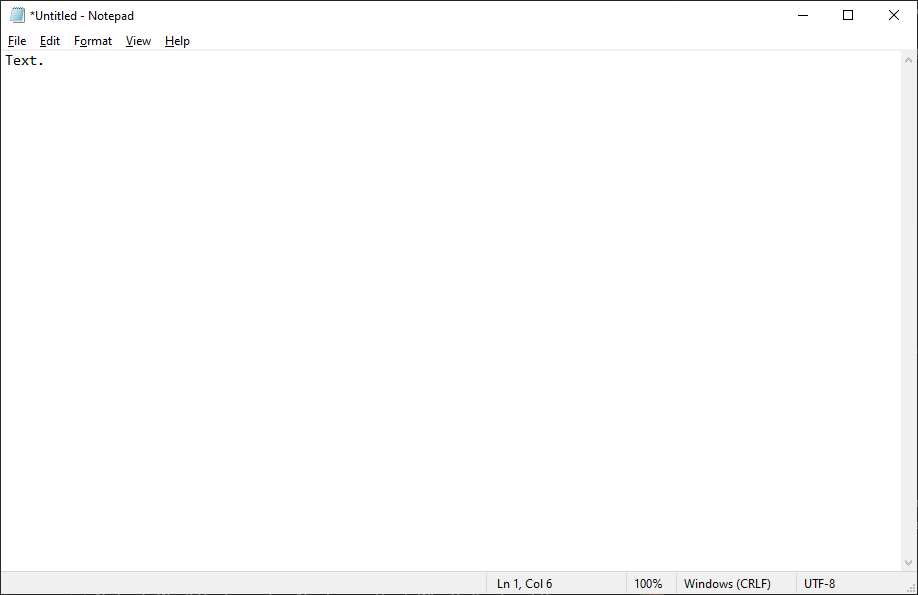 Windows 10 上的记事本。
Windows 10 上的记事本。 最大的记事本更新实际上最近刚刚发布,它所做的只是添加拼写检查和自动更正。我很高兴记事本保留了其原始设计和意图 - 就像真正的记事本一样,您可以快速打开应用程序,记笔记并将其另存为 TXT 文件。
与 WordPad 和 Notepad++ 等其他文字处理应用程序相比,记事本成为我选择的武器的原因是简单。虽然它支持基本的文字格式,如字体、字体样式和大小,但它不允许您使用 Ctrl+B 和 Ctrl+I 等热键来粗体和斜体文本。从某些方面来说,这是一件好事。
重点仅在文本上,这正是我做笔记时想要的。这是一个轻量级的应用程序,几乎可以立即打开,我将其固定在“开始”菜单的顶部,这样我就可以打开它并在不到一秒的时间内开始记笔记。
同时,记事本具有一些轻量级的生活质量功能,可以在不牺牲简单性的情况下增加功能。例如,“查找”和“替换”选项可让您快速查找特定关键字。我经常使用此功能来编辑视频游戏的配置文件。
不需要便签纸
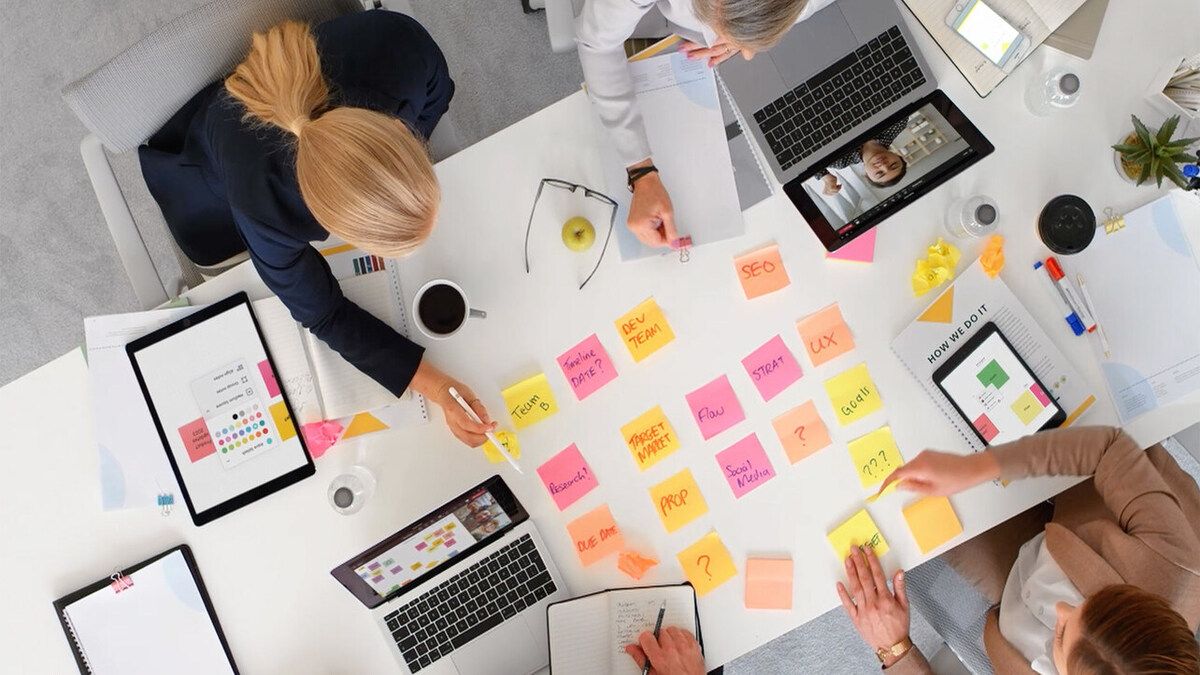
我从来不理解那些在办公桌上使用便签纸的人,因为他们实际上拥有一台带有记事本的电脑。有些人甚至在显示器上贴了贴纸!纸质便利贴会使您的工作空间变得混乱、无法备份、昂贵且对环境不利。另外,我的笔迹太糟糕了,你会认为它被加密了。传统笔记本有许多相同的缺点,而且查找重要笔记很令人沮丧,因为您无法按 Ctrl+F 搜索关键字。
我生活中的其他一切都已数字化,那么我为什么不将笔记也数字化呢?使用记事本记下的笔记环保、整洁、不会放错地方,并且具有搜索功能。记事本始终可用,就在您的计算机上,这意味着您不必浪费时间寻找便签和笔。
我使用记事本的方式与我在学校使用笔记本的方式相同。我在记事本中记下笔记,并将应用程序最小化在任务栏中,以便于访问。如果只是一个小型的头脑风暴会议或一些临时的随机笔记,我什至不会将其保存为 TXT 文件以避免混乱。
它是一个完美的文本剪贴板
如果您需要一个空间来临时存储文本,就像 Android 上的剪贴板功能一样,记事本是完美的。从技术上讲,我可以使用 Windows 中的内置剪贴板来达到相同的目的,但我总是忘记它的存在,而且我认为记事本更快。我可以快速按 Alt+Tab 打开记事本,然后按 Ctrl+A 选择整个文本,然后按 Ctrl+C 复制文本。我还拥有更多的控制权,因为我可以精确地选择我想要复制的部分。
此外,当您将文本粘贴到记事本中时,任何格式都会自动删除。这意味着您可以将其复制并粘贴到不同的文字处理器中,而无需修复格式。如果您在 Word 和 Google Docs 或基于 HTML 的文字处理程序(如 WordPress)之间切换,这尤其有用。
记事本的简单是它最大的优点。这是一个快速可靠的小工具。即使它是第三方应用程序而不是内置于 Windows 中,我仍然会经常使用它。
以上是简陋的记事本是我最常用的 Windows 应用程序的详细内容。更多信息请关注PHP中文网其他相关文章!

